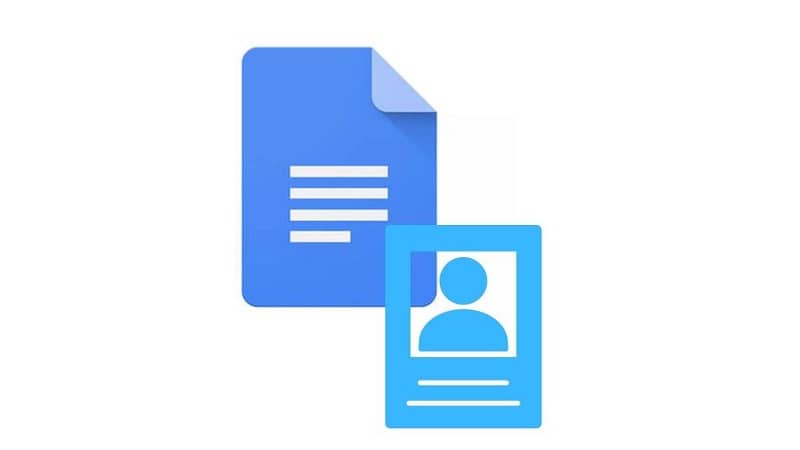
Fazer um diagrama explicativo ou brochura pode ser um pouco complicado para algumas pessoas, ainda mais quando as ferramentas indicadas não são utilizadas. No entanto, o Google desenvolveu uma maneira de ser capaz de crie folhetos ou brochuras com muita facilidade usando o Google Docs.
Na verdade, a ferramenta que o Google oferece é tão eficiente e poderosa que permite que você crie brochuras a partir de modelos predefinidos, faça-os do zero e até mesmo separar as planilhas de um documento, sendo uma boa opção para pessoas inexperientes com certo nível de conhecimento.
Crie uma brochura com o Google Docs usando um modelo
Se você deseja criar um panfleto a partir de um modelo, a primeira coisa que você deve fazer é abrir Google Docs e faça login com seu e-mail e senha.
Mais tarde, você deve ir para a seção Galeria de modelos localizada no canto superior direito. Caso você não veja os modelos, você pode clique na opção com as três barras horizontais e selecione a opção de configuração e marque a caixa Mostrar modelos na página inicial.
Desta forma poderá ver os modelos que existem e escolher o que preferir. Deve-se notar que todos os modelos vêm em um formato vertical, então Se quiser criar um tríptico, por exemplo, terá que configurar as opções.
Após esta etapa, você terá que rolar até o final, onde encontrará o Seção “Trabalho”. Você pode encontrar este título bem no meio da página “Galeria de modelos”.
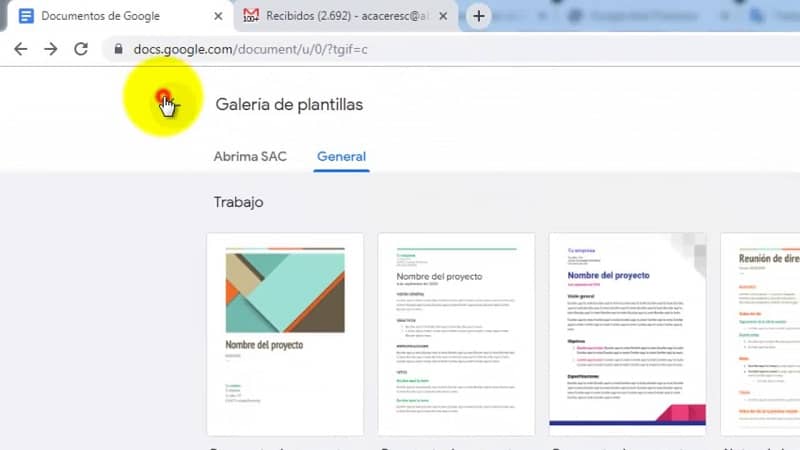
A próxima coisa a fazer é selecionar um modelo de folheto. Para isso você deve clique na opção Brochura. Com o folheto selecionado, você deve substituir o texto predefinido pelo conteúdo que deseja. Da mesma forma, você terá que mudar as imagens predefinidas que a brochura traz para aquelas que você considera.
Você não precisa alterar o formato do folheto para alterar a imagem. O que você deve fazer é selecione a imagem para substituir, clique com o botão direito sobre ele e selecione a opção substituir imagem. Finalmente você terá que selecionar a opção de fazer upload do meu computador, escolher a imagem e clicar em abrir.
Se desejar, você também pode alterar o formato do texto, onde pode aumentar ou diminuir o tamanho da letra, alterar a cor e até usar outro tipo de fonte. Sem mencionar que você pode colocar o texto em negrito ou itálico.
Desta forma, você já terá um folheto perfeito para distribuir. Você só precisa salvá-lo e imprimi-lo. Você pode imprima-o com o atalho Ctrl + P ou simplesmente vá para o arquivo e selecione a opção de impressão.
Desenhe uma brochura manualmente
Defina se será um tríptico ou páginas diferentes. Quando tiver decidido, vá para o Documentos e faça login. Se você já fez brochuras, verá os documentos anteriores, caso contrário, poderá criar uma clicando no botão “+” localizado no canto superior esquerdo da página.
Você pode renomear o documento como quiser e então clicar na opção Arquivo e selecionar a configuração da página. Lá você pode configurar aspectos como o tamanho da folha, a orientação e as margens. Mude as margens para “0,64” no lado direito da janela e clique em ok.
Isso salvará e aplicará as alterações ao documento. A seguir teremos que clicar em inserir e selecionar “Mesa” e você deverá selecionar o número de tabelas que representarão as colunas que terá seu folheto.
Se você quiser você pode adicione uma segunda página com o atalho Ctrl + A e, em seguida, Ctrl + C para colá-lo. Em seguida, você pode pressionar Enter até que uma segunda página seja criada e colar a tabela pressionando Ctrl + V.
Em seguida, você pode remover as bordas da mesa para servir de referência ao fazer o folheto, mas não ver ao imprimir. Para remover as linhas da tabela você deve seguir os seguintes passos:
Primeiro, clique com o botão direito em uma linha e selecione a opção de propriedades da mesa, clique na caixa preta localizada abaixo da borda da mesa, a seguir clique na caixa branca no canto superior direito do menu e pressione aceitar. Você também pode criar brochuras com o Publisher se, por meio do Google Docs, não atender a todas as suas expectativas.